PPT,也就是PowerPoint,是很多小伙伴在工作生活中经常用到的图形演示文稿软件。
做好PPT后,担心自己不小心改动了或者不想他人随意更改,我们可以如何保护PPT呢?下面小编就来分享两个常用的方法:
1. 将PPT改为PPS格式
PPS是自动运行的幻灯片文件,不需要PowerPoint软件也能打开,打开后只能观看不能修改,也就不用担心被改动了。
设置方法:
打开PPT后,依次点击菜单栏的“文件”>“另存为”,然后在右侧选择另存后的保存路径;

弹出【另存为】对话框后,在“保存类型”下拉表中,选择“pps”格式,最后点击“保存”即可,PPT就转换成PPS格式了。

2. 设置PPT“限制保护”
PPT和Word、Excel等文件一样,可以设置“权限密码”使文件无法进行编辑、修改等操作,只不过PPT是通过“另存为”设置成“只读模式”来保护文件的。
设置方法:
打开PPT后,同样依次点击菜单栏的“文件”>“另存为”,然后在右侧选择另存后的保存路径;

弹出【另存为】对话框后,点击下方“工具”>“常规选项”;

弹出【常规选项】对话框后,在“修改权限密码”一栏里输入想要设置的密码,再点击“确定”;

点击“确定”后,可以修改“文件名”另存为新的PPT,也可以直接替换原本PPT。

设置完成后,再次打开PPT文件,就会弹出对话框提示“输入密码以修改或以只读方式打开”,也就是需要输入密码才能修改PPT,没有密码点击“只读”也能打开PPT,但不能进行任何更改。

需要注意的是,设置了密码就记得要保存好或者记牢,因为PowerPoint是没有忘记密码选项的,如果后期忘记了密码,也就只能以“只读”打开PPT,无法进行更改,也无法取消“限制编辑”。
那如果真的忘了密码怎么呢?这种情况,我们不妨借助其他工具来解决问题。
以小编使用的工具为例,可以在没有密码的情况直接去除PPT的“限制编辑”,恢复到可以编辑的状态。
只需在工具中,点击【解除限制】模块,再导入设置了保护的PPT文件即可。

解除了限制的PPT会另存为新的文件,点击【前往查看】打开文件夹就可以看到了。

文章来源地址https://www.toymoban.com/news/detail-634311.html
文章来源:https://www.toymoban.com/news/detail-634311.html
到了这里,关于【技巧】如何保护PowerPoint不被改动?的文章就介绍完了。如果您还想了解更多内容,请在右上角搜索TOY模板网以前的文章或继续浏览下面的相关文章,希望大家以后多多支持TOY模板网!

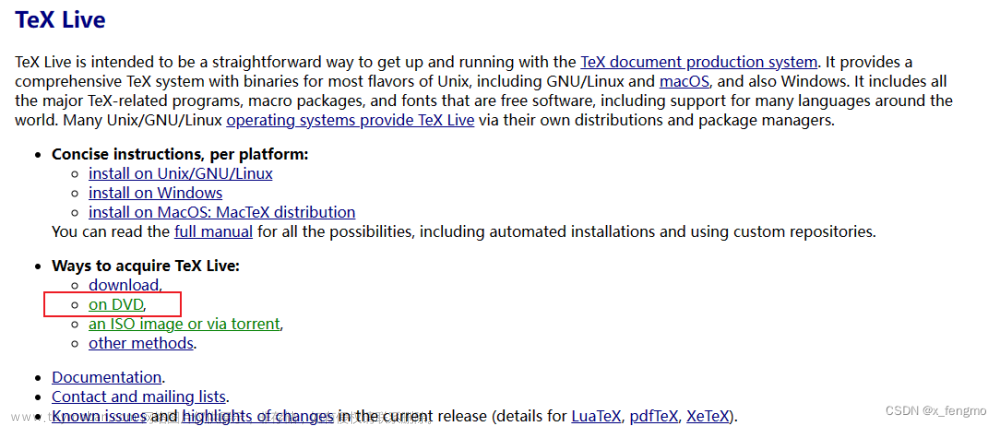


![【教程】如何从 PowerPoint 导出高分辨率(高 dpi)的图片 [附脚本]](https://imgs.yssmx.com/Uploads/2024/02/521866-1.png)






